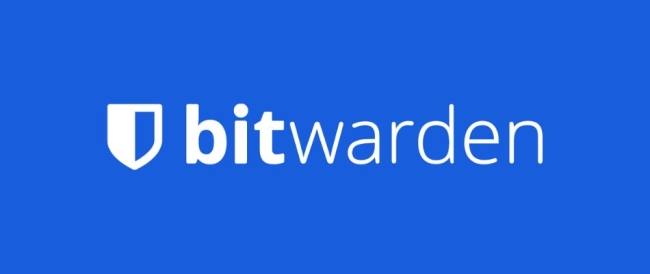In this article we will migrate our exist Bitwarden and BitBetter services to another server.
Assuming you have already installed the Docker containerization engine with Compose.
To migrate from one self-hosted Bitwarden and BitBetter server to another:
1. Stop your existing Bitwarden server
su bitwarden
cd /opt/bitwarden
./bitwarden.sh stop2. Make a full copy of the ./bwdata directory of the old server
tar -cpvzf bwdata.tar.gz bwdata3. Save Bitwarden and BitBetter images to a tar archive
docker image ls
docker save bitbetter/identity > bitbetter-identity.tar
docker save bitbetter/api > bitbetter-api.tar
docker save bitwarden/mssql > bitwarden-mssql.tar
docker save bitwarden/nginx > bitwarden-nginx.tar
docker save bitwarden/events > bitwarden-events.tar
docker save bitwarden/setup > bitwarden-setup.tar
docker save bitwarden/admin > bitwarden-admin.tar
docker save bitwarden/sso > bitwarden-sso.tar
docker save bitwarden/notifications > bitwarden-notifications.tar
docker save bitwarden/icons > bitwarden-icons.tar
docker save bitwarden/attachments > bitwarden-attachments.tar
docker save bitwarden/web > bitwarden-web.tar4. Create bitwarden user to your new server
adduser bitwarden
passwd bitwarden
usermod -aG docker bitwarden
mkdir /opt/bitwarden
chmod -R 700 /opt/bitwarden
chown -R bitwarden:bitwarden /opt/bitwarden5. Copy data of the old server to your new server
scp bitwarden.sh bitwarden@your_new_server:/opt/bitwarden/
scp bwdata.tar.gz bitwarden@your_new_server:/opt/bitwarden/
scp bitbetter-*.tar bitwarden@your_new_server:/opt/bitwarden/
scp bitwarden-*.tar bitwarden@your_new_server:/opt/bitwarden/6. Load Docker images and extract Bitwarden archive on the new server
su bitwarden
cd /opt/bitwarden
docker image load < bitbetter-identity.tar
docker image load < bitbetter-api.tar
docker image load < bitwarden-mssql.tar
docker image load < bitwarden-nginx.tar
docker image load < bitwarden-events.tar
docker image load < bitwarden-setup.tar
docker image load < bitwarden-admin.tar
docker image load < bitwarden-sso.tar
docker image load < bitwarden-notifications.tar
docker image load < bitwarden-icons.tar
docker image load < bitwarden-attachments.tar
docker image load < bitwarden-web.tar
tar -xpvzf bwdata.tar.gz7. Print the new Bitwarden server's UID
id -u bitwarden8. Open the file ./bwdata/env/uid.env and check that the listed values match what was printed in the previous step. If they do not match, replace both values with the result of id -u bitwarden.
9. Start your Bitwarden server
./bitwarden.sh start